Grip og kommenter skjermbilder med det nye snip- og skissverktøyet på Windows 10

Microsoft avskriver Snipping Tool for skjermbilder og konsoliderer det med Snip & Sketch, som er like enkelt å bruke, men flere funksjoner.
Fra og med den neste Windows 10-funksjonen oppdatering,blir det klassiske Snipping Tool erstattet med en forbedret skjermgrepsapp kalt Screen Sketch. Det ble faktisk introdusert med Windows Ink Workspace og blir nå brukt som en frittstående app for skjermavsnittopplevelsen. Den støtter de fleste av de samme funksjonene du er vant til i Snipping Tool med ytterligere forbedringer som å kommentere skjermdumpene og enklere deling.
Den nye Screen Sketch ble først introdusert medRedstone 5 Build 17661 og vil være tilgjengelig med Windows 10 1809 - som i skrivende stund forventes å rulle ut i høst. Hvis du starter Snipping Tool, vil du se følgende melding som forteller deg at den vil bli fjernet og konsolidert til det nye Snip & Sketch-verktøyet.
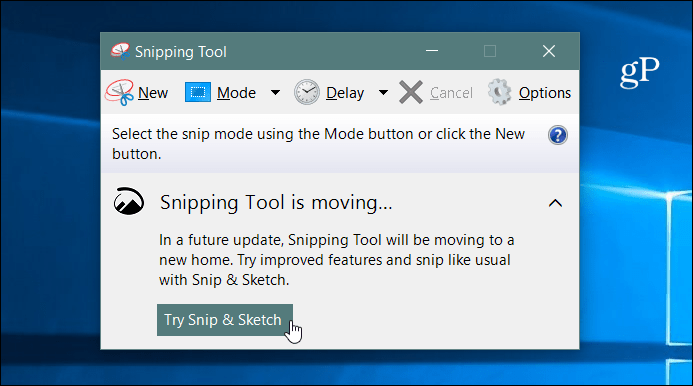
Skjermbilder med Windows 10 Snip & Sketch
Hvis du vil ta et skjermbilde, starter du Screen Sketch-appen og klikker på Ny knapp eller treff Ctrl + N.
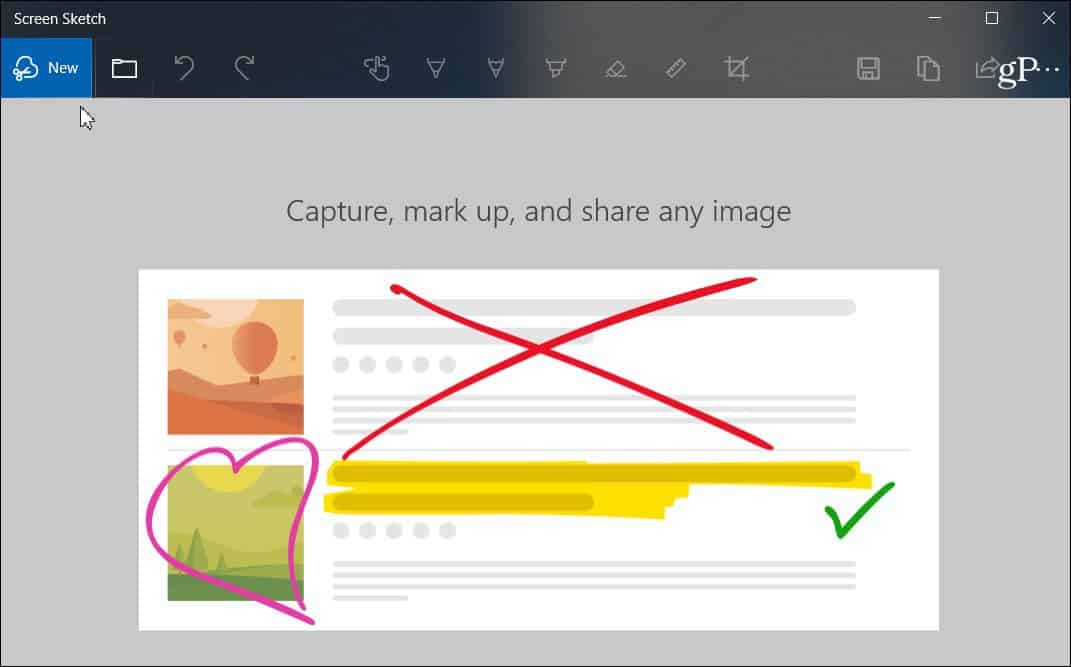
Akkurat som med Snipping Tool, vil skjermengråtoner, så ser du noen få alternativer øverst. Knappene tilbyr forskjellige måter å ta bilder som Freeform, Region eller Full Screen. Du kan også bruke nøkkelkombinasjonen til Windows Key + Shift + S for å starte et regionskudd direkte.
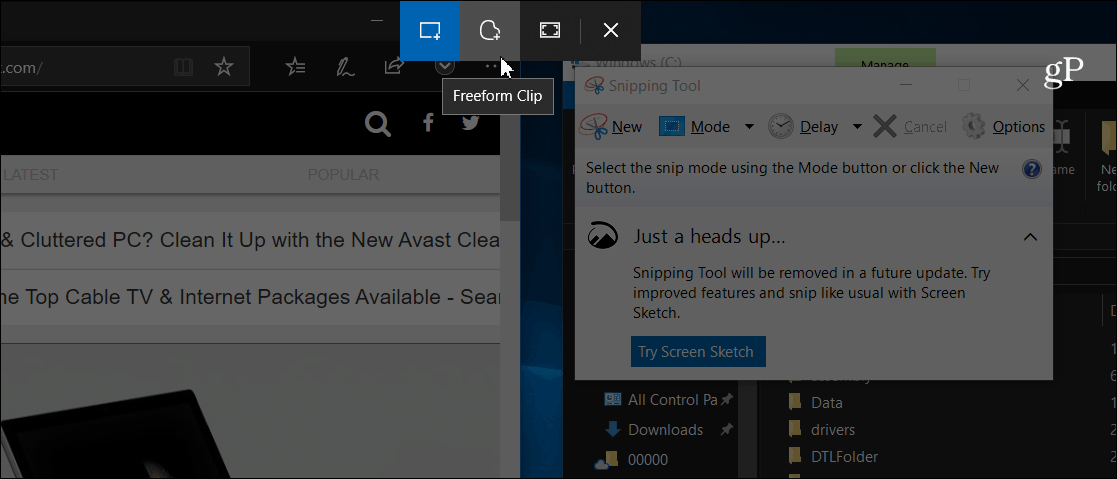
Når du har tatt skuddet, ser du flerealternativer for måter å kommentere det på. Det er forskjellige alternativer på verktøylinjen Skjermskisse, som en linjal, forskjellige blekkfarger, beskjæring osv. Det ligner på andre Windows-blekkfunksjoner som med Ink Workspace. Eller hva du ser når du kommenterer en eBok i Microsoft Edge med fingeren. Hvis du har en Surface Pen, vil du selvfølgelig ha flere funksjoner og innstillinger å konfigurere.
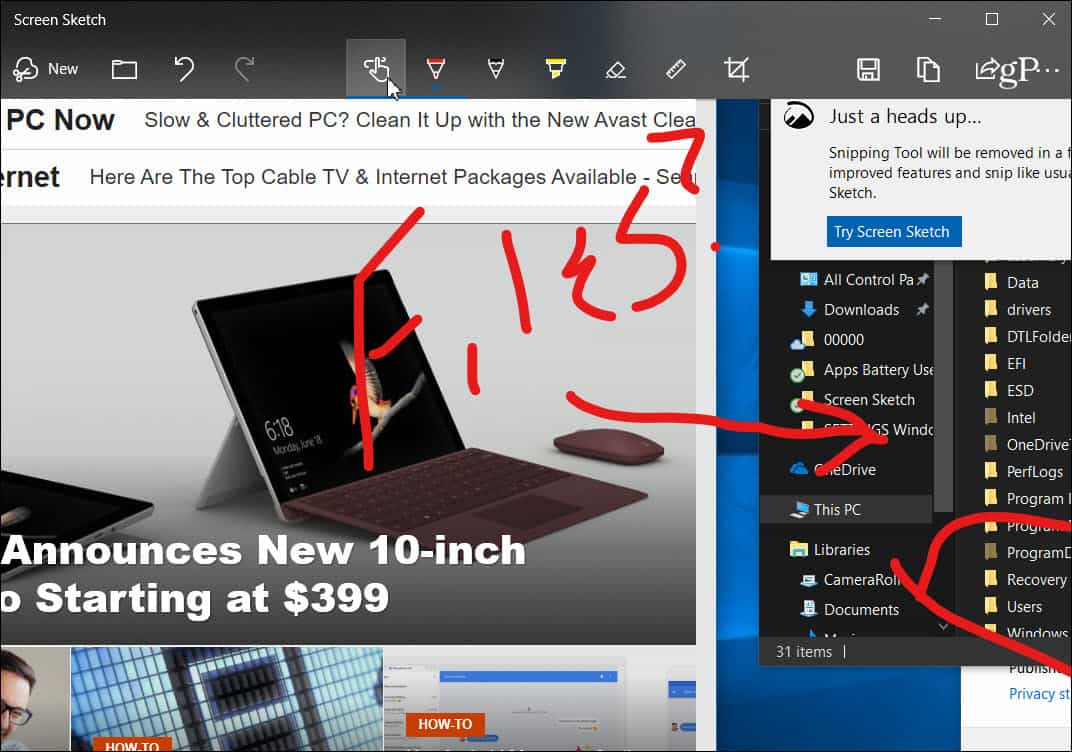
Hvis du vil dele et skudd, klikker du på Del-ikonet iøvre høyre hjørne av appen. Du vil få en liste over apper, personer og enheter du kan dele filen. Opplevelsen ligner på andre delingsfunksjoner i Windows 10 som Nært deling.
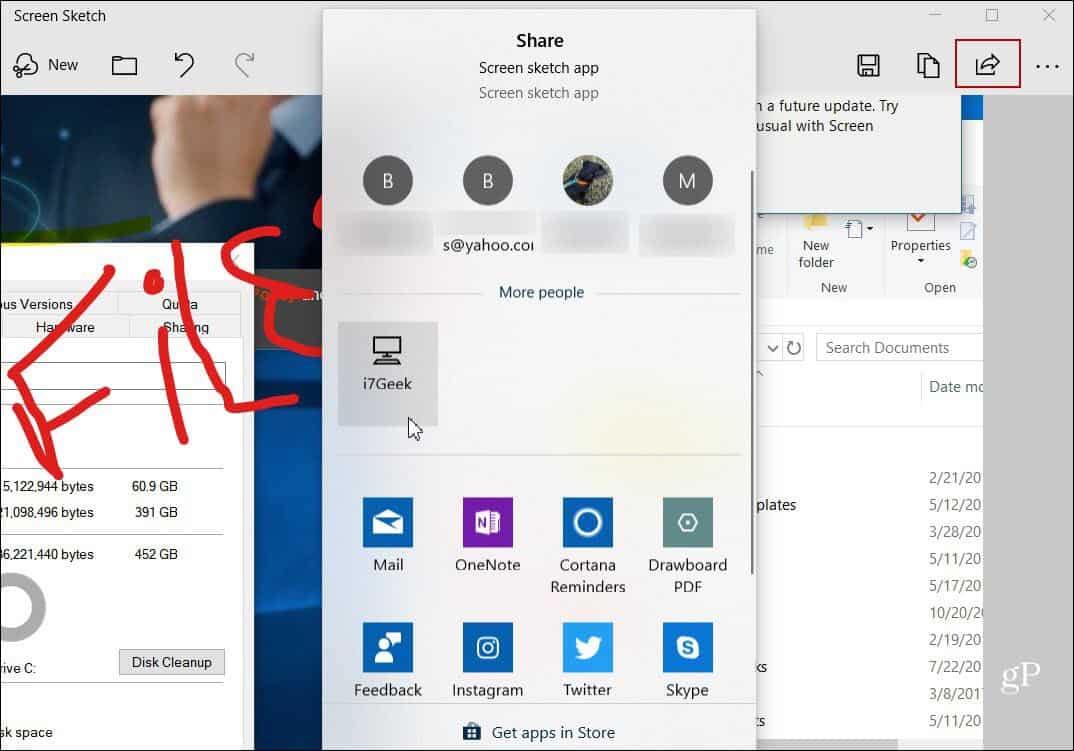
Du kan også lage PrtScn nøkkel for å starte skjermavsnitt. Drar mot Innstillinger> Enkel tilgang> Tastatur og slå på alternativet under delen "Snarvei for utskriftsskjerm".
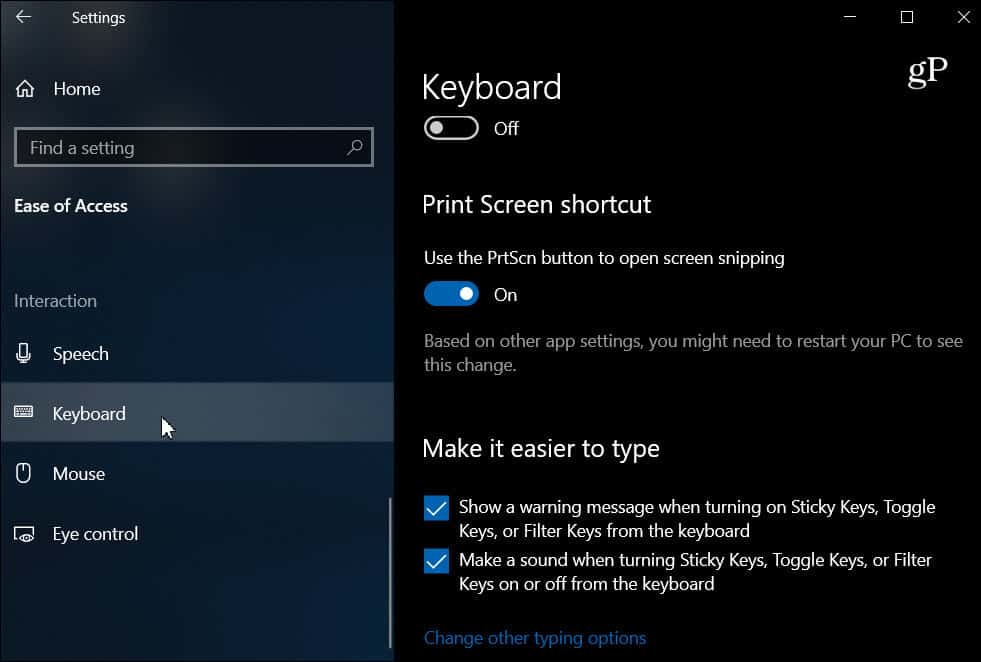
Vi har dekket måter å ta skjermbilder på alleplattformer. Og det nye Snip & Sketch-verktøyet er en fin måte å ta tak, merke og dele skjermdumpene dine fra Windows 10. Når det offisielt rulles ut, bør brukere av det nåværende Snipping Tool finne det enkelt å bruke. Det er like responsivt og intuitivt, men med flere funksjoner.










Legg igjen en kommentar